先上程序框图
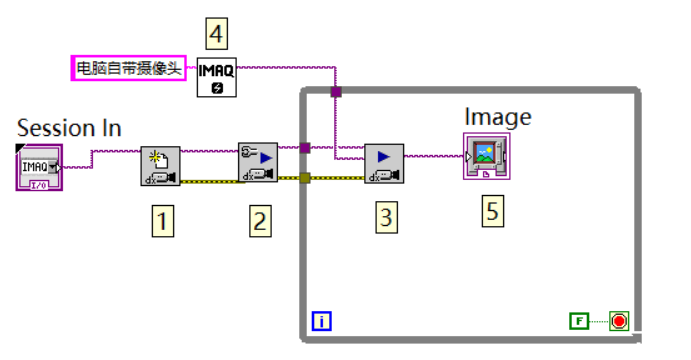
基本流程:
首先打开摄像头,右键点击打开摄像头控件的会话端口,创建输入控件,即图上的Session In输入控件,当连接后多个摄像头的时候用户可以进行选择摄像头的一个,再经过一个图像获取配置控件,进入while循环,开始连续采样,循环外的IMAQ是为图像申请一个缓冲区来先存播放的图像。
控件简介
- 1------------》 Open Camera 打开摄像头
- 2------------》 Configure Grap 图像抓取初始化配置
- 3------------》 Grap 获取图像
- 4------------》 IMAQ Creat 创造一个图像的缓冲区
- 5------------》 Image Displsy 用来播放图像
控件详解:
1.Open Camera
位置:
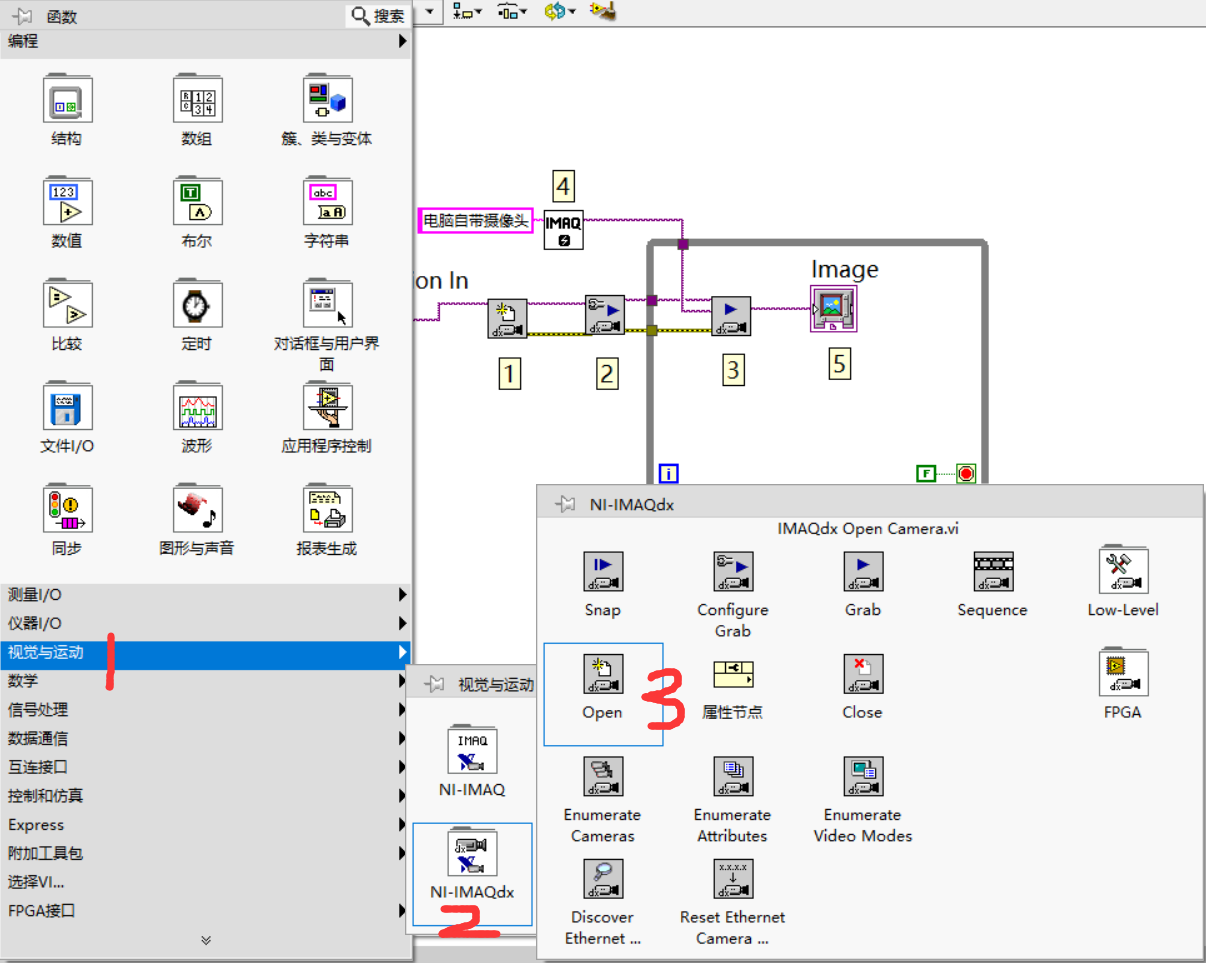
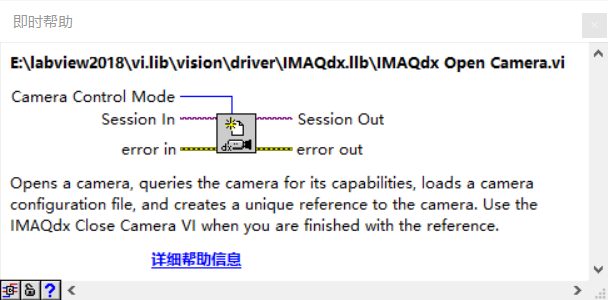
功能:打开一个摄像头,查询这个摄像头的权限,加载摄像头的配置文件,并且为这个摄像头创建唯一的引用,当完成引用的时候可以用Close Camera 控件关闭这个引用。
2. Configure Grap
位置:
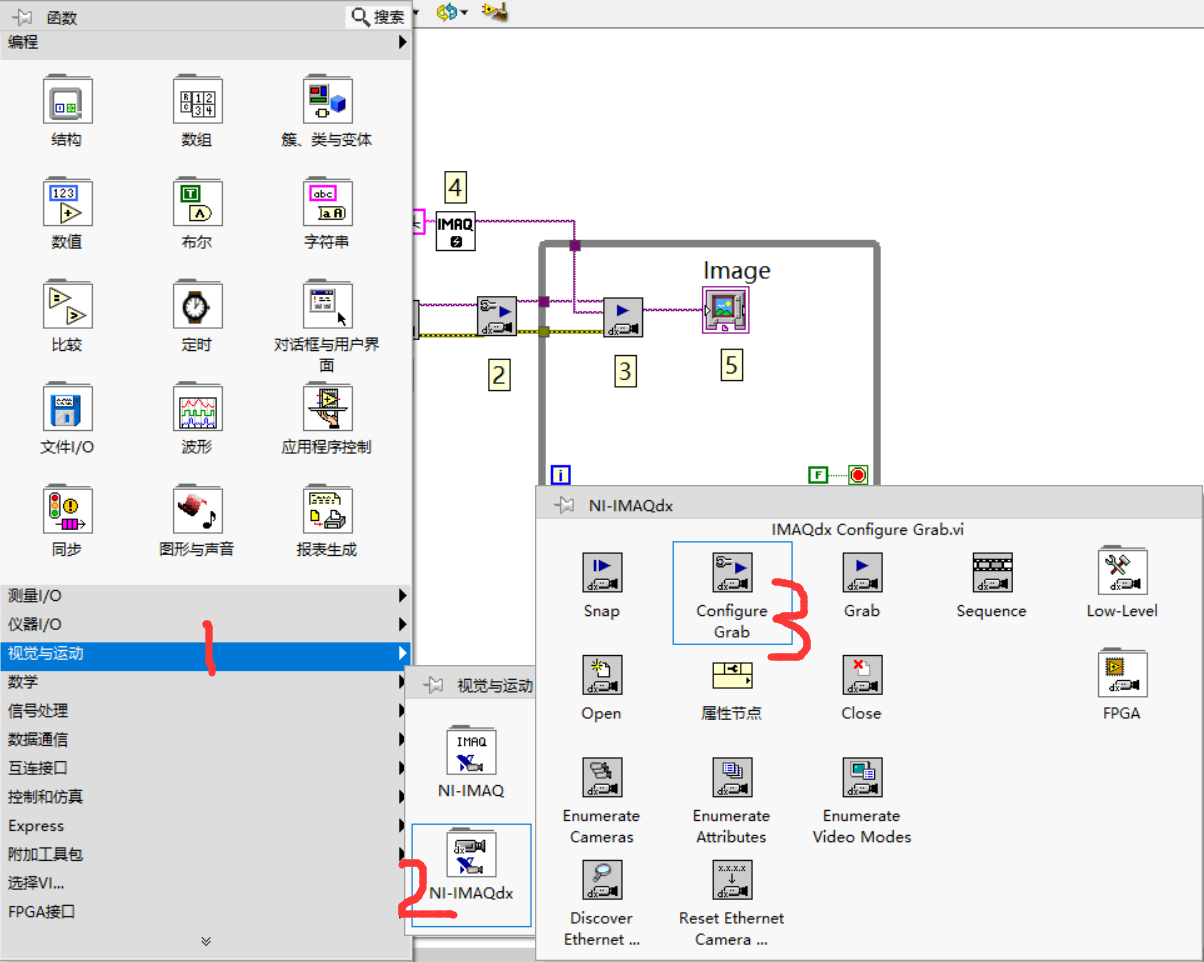

功能:配置并开始图像的获取。图像获取在一个循环缓冲区持续的进行获取,使用Grap这个控件从缓冲区中复制图像,如果你在Open Camera控件前调用这个控件,那么那就会默认使用cam0这个引用。可以使用这个Unconfigure这个控件去清除配置
3. Grap
位置:

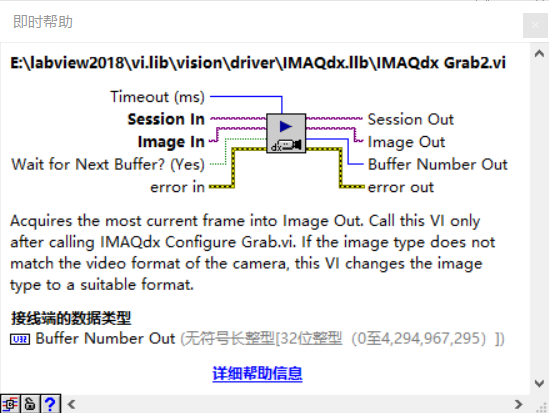
功能:获取最新的帧到图像输出,这个控件只能在configure grab控件之后调用。如果这个图像不能和摄像机视频格式相匹配,这个控件会更改为合适的图像格式。
4. IMAQ Creat
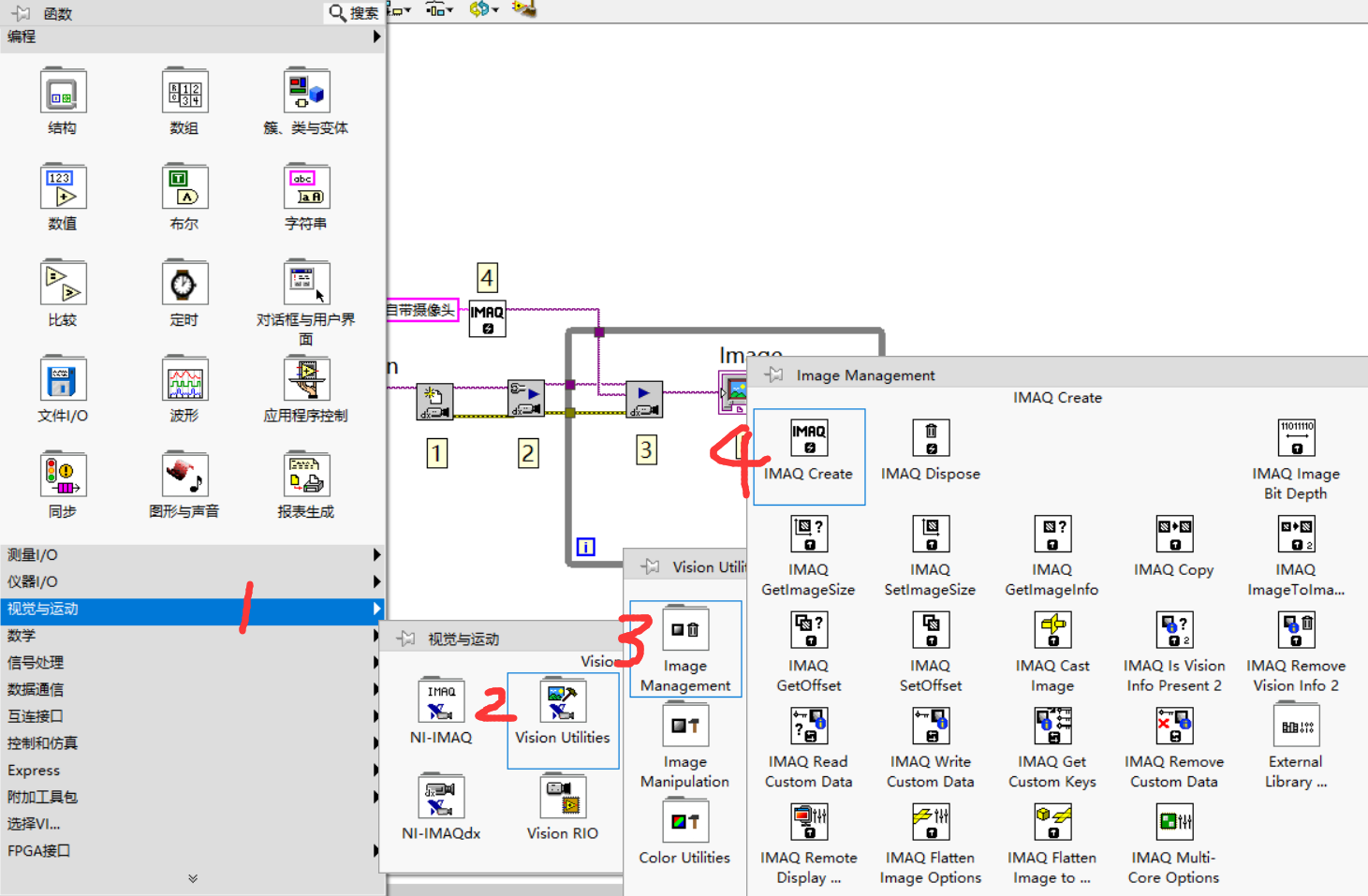

功能:创建一个暂时的缓冲区去加载图像
5. Image Display
位置:
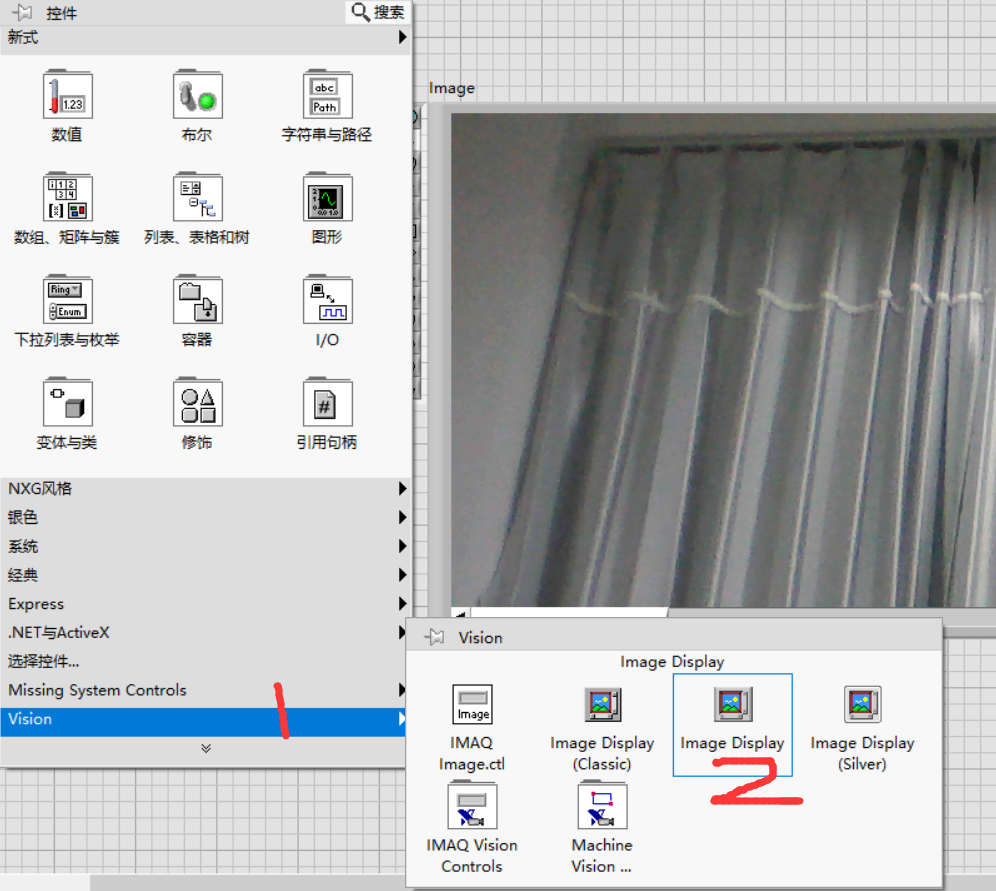
功能:显示图像